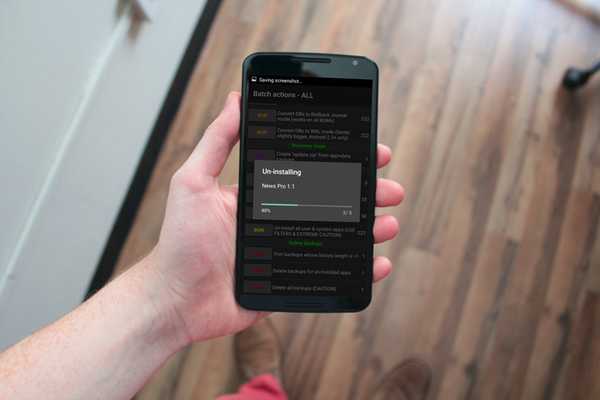
Joshua Davis
0
3911
382
Com mais de 2 milhões de aplicativos na Play Store, não é surpresa que vários aplicativos e jogos para Android sejam enviados todos os dias. Aplicativos para música, personalização, produtividade e muitas outras categorias. Muitas fontes da Internet as compartilham e nossas mentes curiosas não esperam para experimentá-las. Mas é só depois de alguns dias que encontramos uma pilha de aplicativos inúteis na gaveta de aplicativos, ocupando armazenamento em nosso smartphone Android sem motivo. Então você decide desinstalá-los, mas apenas percebe que só pode desinstalar vários aplicativos um por um e essa é uma tarefa tediosa. Então, para facilitar esse processo, gostaríamos de mostrar a você como você pode desinstalar vários aplicativos no seu smartphone Android com apenas alguns toques:
Agora, o Android é uma comunidade grande, onde existem dois tipos de usuários: usuários que gostam de fazer root em seus dispositivos e fazem muito mais com seus smartphones e usuários que aderem à natureza de estoque do Android para uma experiência mais segura. Não se preocupe, temos uma solução para dispositivos com e sem raiz. Portanto, este guia foi escrito para usuários com e sem root.
Em dispositivos não enraizados
Os usuários com smartphones Android não-rooteados podem desinstalar vários aplicativos de duas maneiras:
Desinstalando vários aplicativos usando um Advanced File Explorer
Você pode usar qualquer aplicativo avançado de gerenciamento de arquivos, como o ES File Explorer (gratuito) ou o Solid Explorer (avaliação gratuita). Quase todos os aplicativos de gerenciamento de arquivos oferecem a capacidade de desinstalar vários aplicativos. Aqui, estamos usando o Solid Explorer.
É bem fácil. No Solid Explorer, na categoria Colecções na gaveta de navegação, vá para Formulários. Você encontrará o Aplicativos do usuário e Aplicativos do sistema pasta. Temos que lidar apenas com a pasta Aplicativos do usuário, então toque na pasta e você encontrará todos os aplicativos instalados. Agora, tudo que você precisa fazer é selecione vários aplicativos e toque no ícone de exclusão.
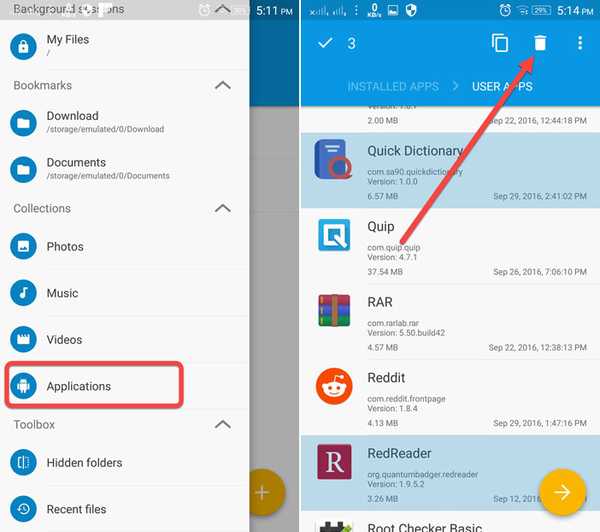
Você será solicitado com uma caixa de diálogo de confirmação para desinstalar, que será exibida para cada aplicativo que você selecionou. Então, esse é um truque que você precisará considerar em um telefone não rooteado.
Desinstalando vários aplicativos usando o aplicativo desinstalador de terceiros
Os usuários do Android também podem usar um aplicativo desinstalador para desinstalar vários aplicativos. Estamos usando o Desinstalador Simples (gratuito com compras no aplicativo). Aqui também o processo é o mesmo. O aplicativo mostra todos os aplicativos instalados e você só precisa selecione os aplicativos que você deseja desinstalar e pressione o ícone excluir.
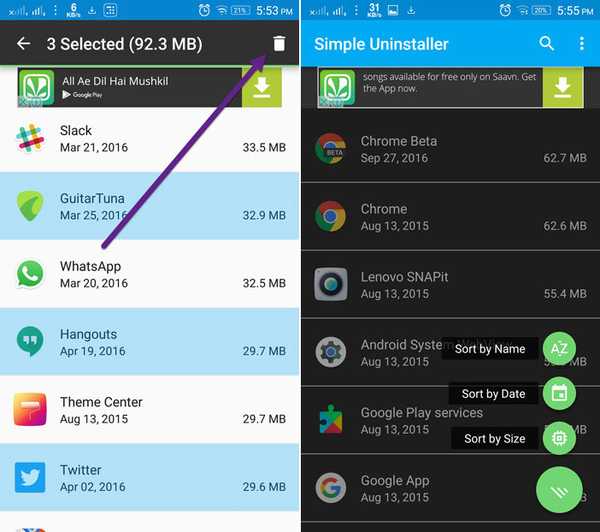
Também oferece as opções para classifique os aplicativos por nome, data e tamanho. A classificação por tamanho ajudará a encontrar aplicativos e jogos volumosos que você pode desinstalar para liberar algum armazenamento. Aqui também você será solicitado com o diálogo de confirmação de desinstalação para cada aplicativo. Mas, se você tiver um telefone com root, este aplicativo desinstalará os aplicativos selecionados em segundos, sem o diálogo de confirmação.
No entanto, existem melhores opções para telefones com root na Play Store que não apenas desinstalam o aplicativo e seu conteúdo, mas também os arquivos em cache restantes, que os aplicativos acima não conseguem fazer.
Em dispositivos enraizados
Se você possui um smartphone Android com root, deve estar ciente de aplicativos como SD Maid e Backup de titânio. Embora esses aplicativos sejam conhecidos por outros recursos, eles também incluem a opção de desinstalar vários aplicativos. Ao contrário dos aplicativos para dispositivos não-enraizados, esses aplicativos removem totalmente todo o conteúdo dos aplicativos, incluindo os arquivos restantes. Além disso, como mencionado acima, você não será solicitado a exibir um diálogo de confirmação para qualquer aplicativo.
Desinstalando vários aplicativos usando o Titanium Backup
Baixe e instale o Titanium Backup (versões gratuita e profissional), se você ainda não o fez. Agora, na página principal do aplicativo, toque no ícone Lote no canto superior direito. Role para baixo até o Seção Desinstalar onde você encontrará a opção de desinstalar em lote os aplicativos do usuário.
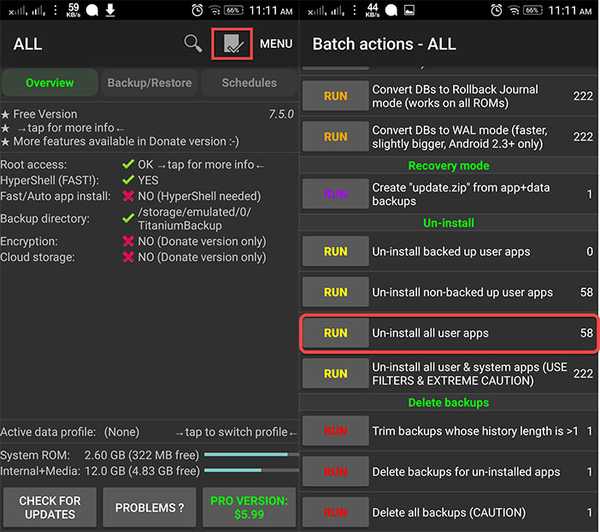
Toque em Executar e mostrará todos os seus aplicativos instalados. Por padrão, todos os aplicativos serão selecionados. Então, primeiro, toque em Desmarcar todos e selecione manualmente os aplicativos que você deseja desinstalar. Depois de concluir a seleção, pressione o ícone correto verde para iniciar o processo de desinstalação.
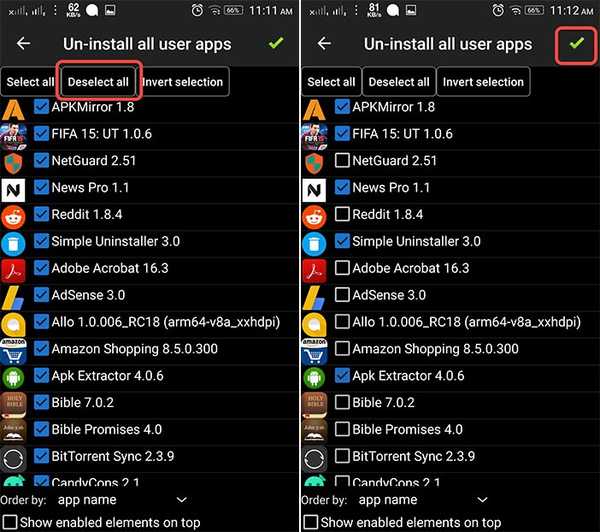
Agora, vamos ver como você pode desinstalar vários aplicativos usando o SD Maid:
Desinstalando vários aplicativos usando o SD Maid
O SD Maid é uma ferramenta de limpeza do sistema que remove arquivos de cadáveres e arquivos em cache que não servem para nada e limpa o armazenamento do sistema. Bem, ele tem muitos outros recursos ocultos, mas vamos nos concentrar aqui na desinstalação de aplicativos e suas sobras. Então, baixe e instale o SD Maid (versões gratuita e profissional), se você ainda não o tiver.
No aplicativo SD Maid, abra o gaveta de navegação e toque em Controle de aplicativo. Na próxima tela, pressione o botão de atualização e você verá todos os seus aplicativos instalados. Se você deseja excluir aplicativos do sistema, marque a opção na página Configurações para incluir aplicativos do sistema.
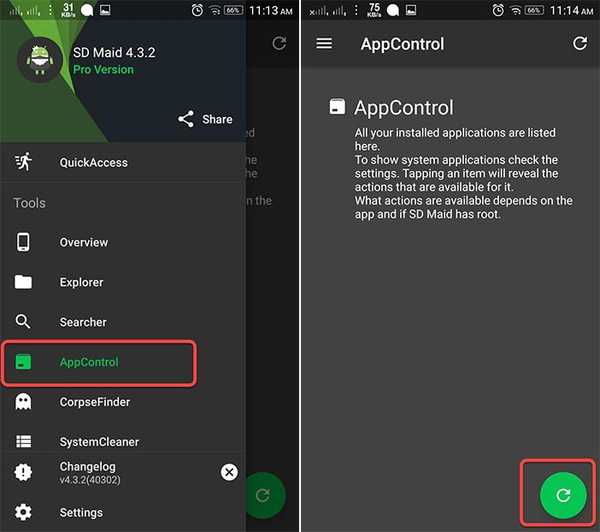
Agora, tudo que você precisa fazer é selecione os aplicativos e pressione Excluir no menu superior. Após a desinstalação dos aplicativos, você pode faça uma verificação rápida para excluir as sobras do aplicativo do Acesso rápido aba.
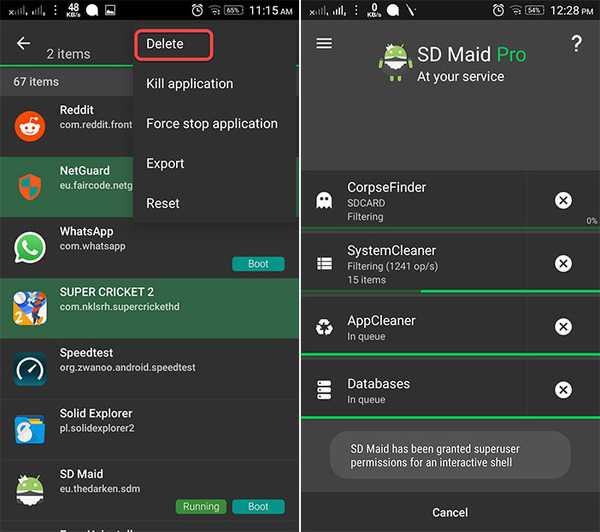
VEJA TAMBÉM: Como personalizar a barra de navegação no Android
Remova facilmente vários aplicativos no Android com esses métodos
Portanto, essas foram algumas maneiras inteligentes de desinstalar vários aplicativos no Android com apenas alguns toques. Quando terminar, você terá uma gaveta de aplicativos limpa e espaço de armazenamento suficiente disponível para encher seu droid com outros aplicativos legais. Portanto, deixe-nos saber sua opinião sobre este guia e se você tiver outra maneira de realizar essa tarefa, mencione-o na seção de comentários abaixo.















